PS制作文字倒影效果
2016-10-21 16:04
573 查看
今天为大家分享PS制作文字倒影效果,几个步骤就能完成,很简单,有需要的朋友可以参考本文,来看看吧!
步骤:
1、打开PS,新建一个空白文档;
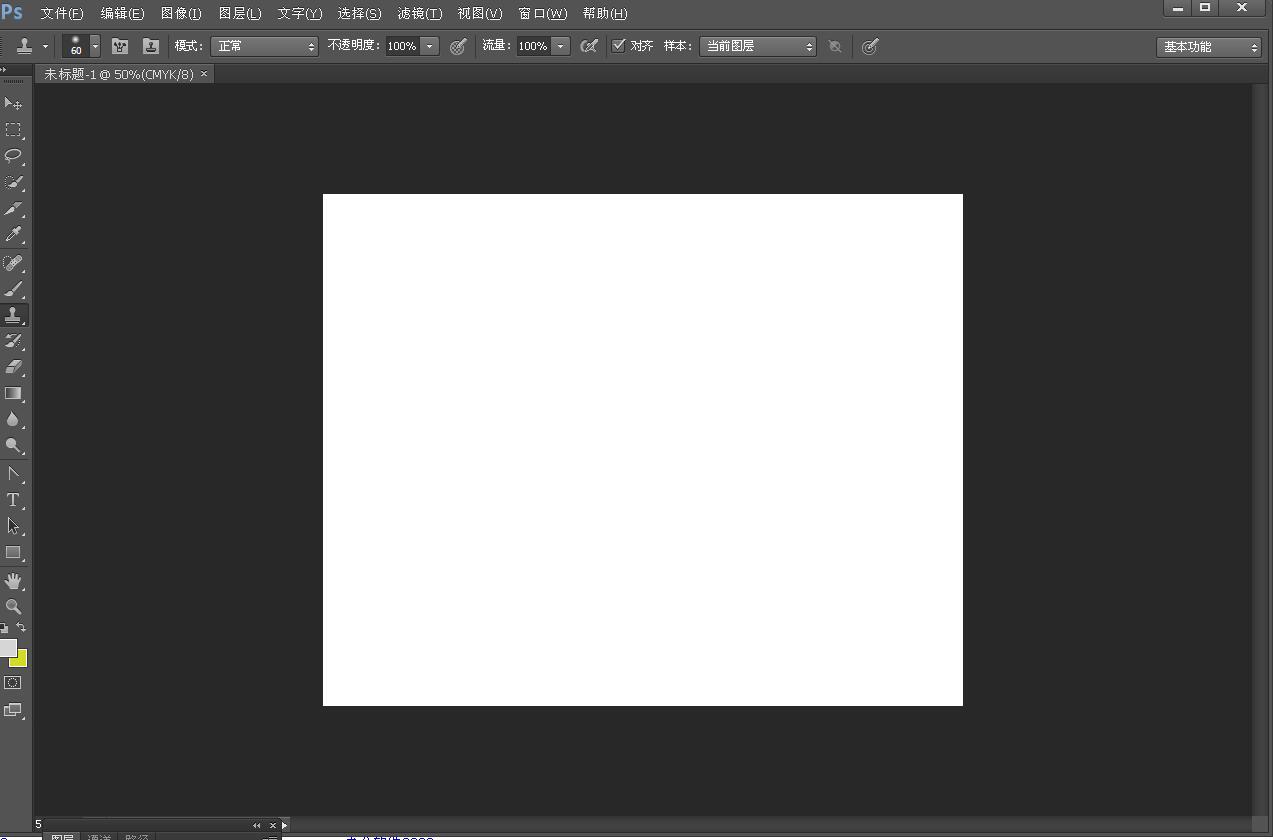
2、选择“横排文字工具”;

3、在文档中输入“脚本之家”四个字;

4、选择文字图层,按住“Alt Ctrl+T”键,然后选择“垂直翻转”;
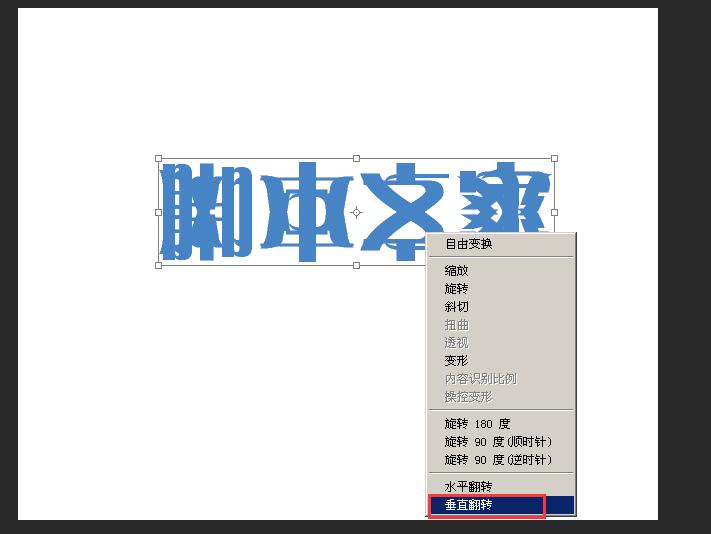
5、将翻转过来的文字,移到下面,如图:

6、选择渐变工具,在属性栏中,设置由白到黑的渐变色;


7、选择翻转过来的文字图层,添加“蒙版”,然后再用渐变工具,在文字上面拉出渐变效果;不透明度设置为“45%”
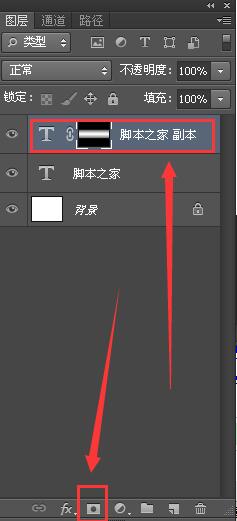
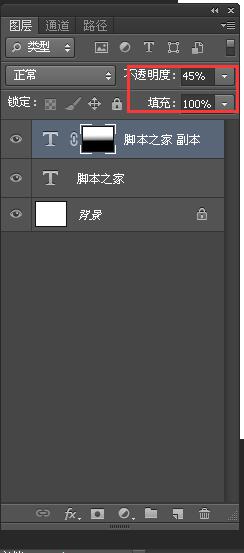
8、最终效果图:

教程结束,以上就是PS制作文字倒影效果方法介绍,很简单的,你学会了吗?不会的朋友可以按照上面步骤来一遍就会了!
步骤:
1、打开PS,新建一个空白文档;
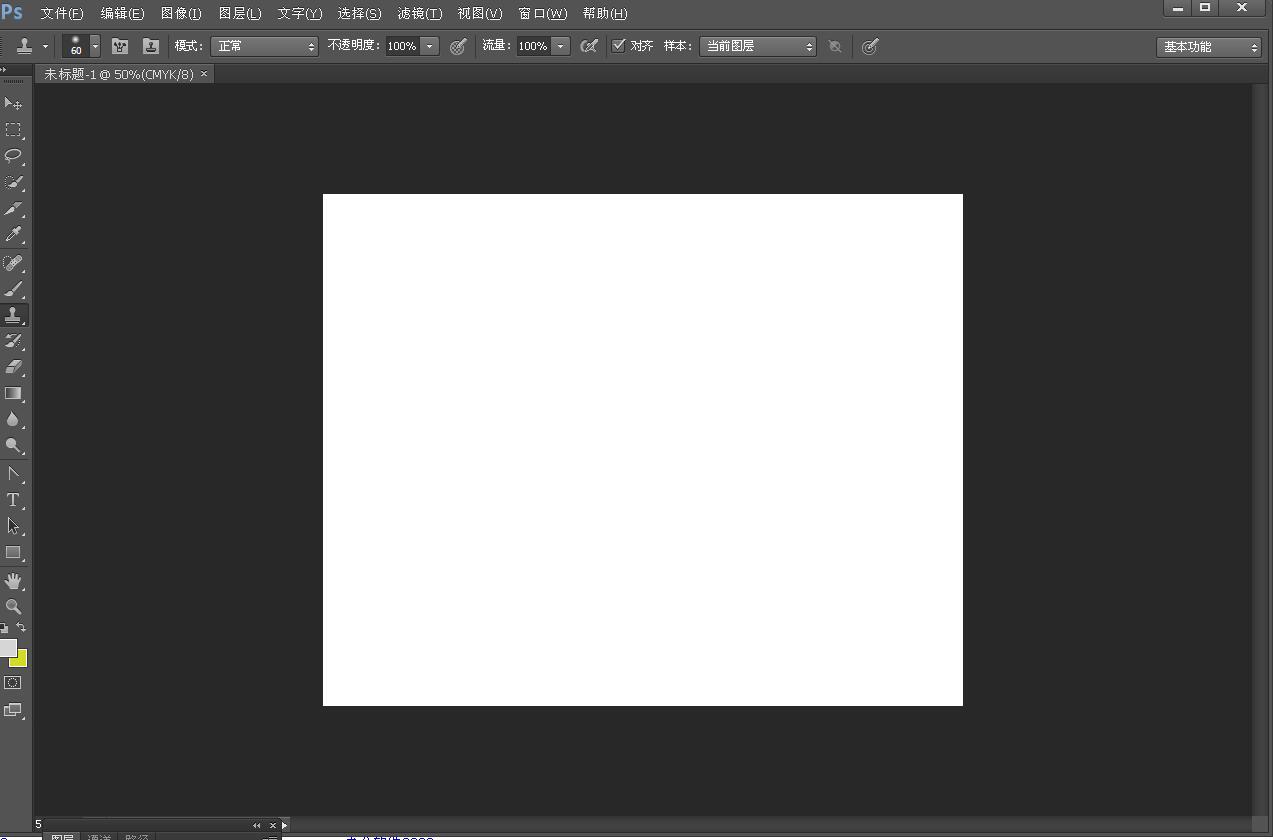
2、选择“横排文字工具”;

3、在文档中输入“脚本之家”四个字;

4、选择文字图层,按住“Alt Ctrl+T”键,然后选择“垂直翻转”;
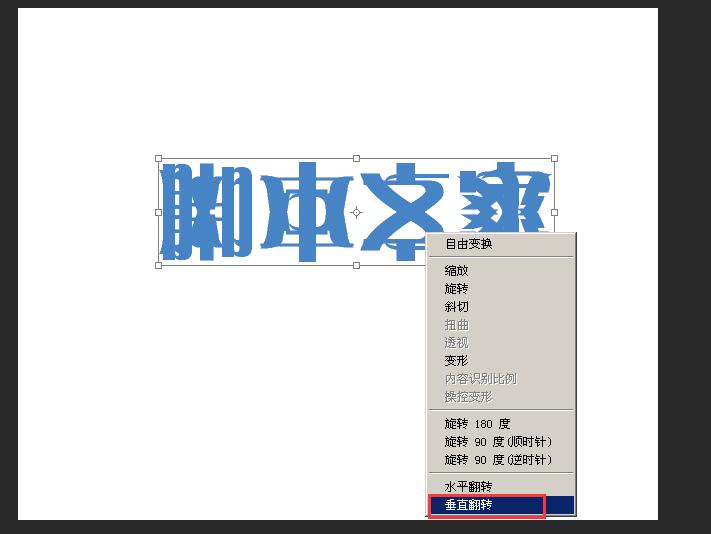
5、将翻转过来的文字,移到下面,如图:

6、选择渐变工具,在属性栏中,设置由白到黑的渐变色;


7、选择翻转过来的文字图层,添加“蒙版”,然后再用渐变工具,在文字上面拉出渐变效果;不透明度设置为“45%”
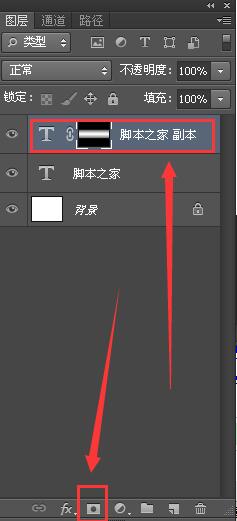
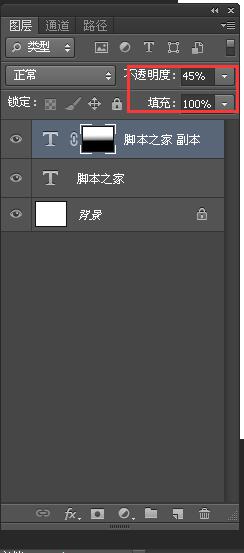
8、最终效果图:

教程结束,以上就是PS制作文字倒影效果方法介绍,很简单的,你学会了吗?不会的朋友可以按照上面步骤来一遍就会了!
相关文章推荐
- ps制作漂亮的文字动画效果
- CSS3制作文字半透明倒影效果
- PS制作文字扫描效果(仿旧效果)
- 如何通过PS制作图片文字效果
- PS制作文字图片的倒影
- CSS3制作文字半透明倒影效果
- CSS3制作文字半透明倒影效果
- PS 倒影效果制作
- PS 如何制作环绕文字效果
- PS 如何制作球面化文字效果
- 不懂PS也制作图片倒影效果 – 推荐2个好用的在线为图片添加倒影效果的网站
- PS制作漂亮的3D贴纸文字效果
- CSS3制作文字半透明倒影效果
- PS制作光束散射的旋转文字效果
- PS简单制作滚动文字的动态效果
- ps制作逼真的倒影效果
- PS如何使用制作图片投影效果
- 制作环绕文字效果
- PS置换滤镜制作逼真水面倒影的风景图片
- Photoshop 意境文字效果图片制作
